De 7 populairste SOLIDWORKS PDM fixes van onze helpdesk
Het kan de beste overkomen. Soms duikt er weleens een probleem op als je SOLIDWORKS PDM gebruikt. Geen nood! Dat fix jij zo. Onze helpdesk geeft je hier een aantal handige PDM fixes.
1 Mijn SOLIDWORKS PDM folders zijn blauw?
Als je met PDM werkt heb je dit ongetwijfeld ooit gezien. Je logt in en je ziet allemaal blauwe folders in plaats van groene. Wat raar!
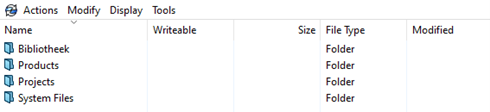
Je kan ook geen informatie krijgen van de datakaart, geen ‘get latest’ of zelfs geen ‘checkout’ uitvoeren! Wat is er toch aan de hand?
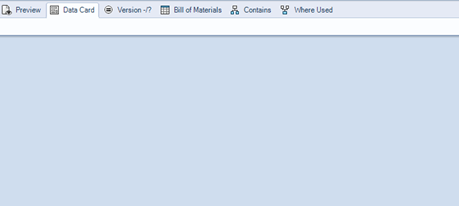
Waarom zijn mijn PDM folders blauw?
Bij het aanmelden is er (per ongeluk) op ‘work offline’ geklikt:
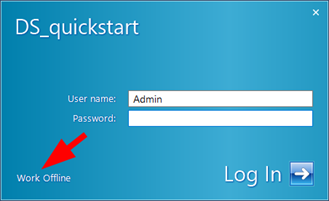
Offline modus van PDM is een geweldige tool voor wanneer je bijvoorbeeld voor een tijdje niet verbonden kan zijn met het netwerk, wanneer je op klantenbezoek bent bijvoorbeeld. Met deze tool kan je files in je cache bekijken én zelfs aanpassen.
Fix: Hoe maak ik blauwe mappen weer groen in PDM?
Je hebt hiervoor geen specifieke rechten nodig.
Ga vanuit PDM naar Tools > Work Online:
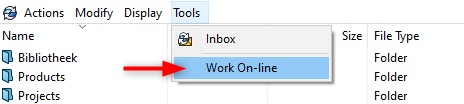
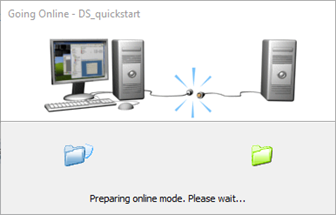
Je moet dan wel op dat moment connectie hebben met zowel je PDM server als de license server.
2 Er zijn geen bestanden zichtbaar in PDM?
Je kijkt in een folder waarin je vorige week nog aan het werken was. Je weet zeker dat er files in staan, maar je ziet ze niet.
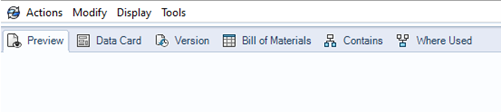
Waarom zijn mijn PDM bestanden onzichtbaar?
Het veld waar de files in staan is per ongeluk op nul gezet.
Fix: Hoe maak ik mijn bestanden weer zichtbaar in PDM?
Dat is eenvoudig! Trek de balk tussen het PDM- en interface menu naar beneden: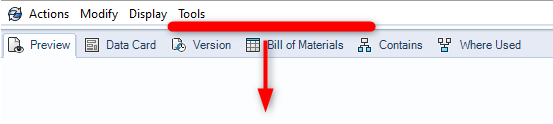
3 Er worden geen taken uitgevoerd in PDM
PDM kan bestanden automatisch omzetten naar een verscheidenheid aan extra bestanden (PDF, STEP, enz.) maar deze taken worden opeens niet meer uitgevoerd nu je een nieuwe pc hebt.
Waarom worden er geen taken uitgevoerd door PDM?
In de meeste gevallen komt dit omdat de nieuwe pc nog niet ingesteld is om bestanden om te zetten.
Hoe zorg ik ervoor dat PDM weer taken uitvoert op mijn nieuwe werkstation?
Let op: om dit op te lossen heb je admin rechten nodig. Heb je dit niet? Raadpleeg dan je systeembeheerder.
Ten eerste: kijk of je PC rechten heeft om de taken uit te voeren. Klik op het PDM symbool in de task manager van Windows, en dan op Task Host Configuration:
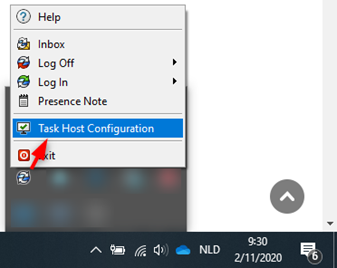
Kijk of het vinkje onder ‘Permit’ aangevinkt staat:
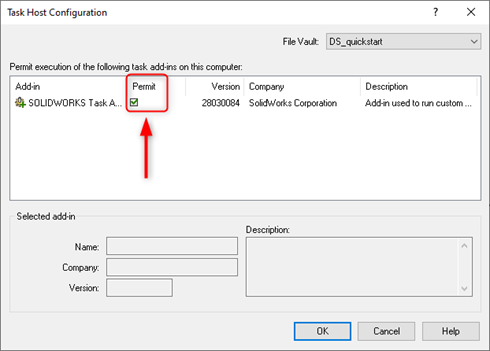
Ga dan naar de Administration tool. Open vervolgens de task in kwestie. Ga naar execution method en zorg ervoor dat de computer ook hierin aangevinkt staat:
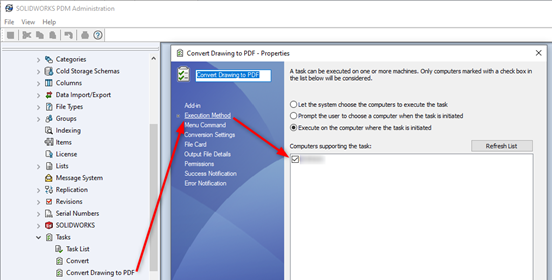
Je nieuwe werkstation is nu op één lijn met PDM.
4 Ik heb per ongeluk een bestand verwijderd!
Je hebt een bestand verwijderd terwijl dit helemaal niet de bedoeling was!
Waarom is mijn bestand verdwenen uit PDM?
Er is per ongeluk op de delete toets op het keyboard gedrukt terwijl er een file geselecteerd was. Of je hebt op delete geklikt op het menu, terwijl je bijvoorbeeld de naam wilde wijzigen.
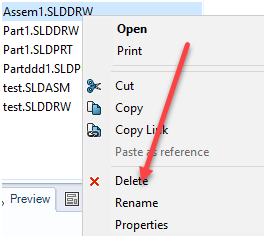
Fix: Hoe herstel ik een bestand in PDM?
Let op: Om dit op te lossen heb je admin rechten nodig. Heb je dit niet? Raadpleeg dan je systeembeheerder.
Gelukkig gooit PDM nooit bestanden weg. Net zoals Windows, beschikt PDM ook over een prullenbak. Vanuit deze deleted items kan je:
- Zien welke bestanden verwijderd zijn
- Door wie en wanneer deze verwijderd zijn
- En deze herstellen of permanent verwijderen (destroy)
Om deze te bekijken druk je op de rechtermuisklik > properties op een bepaalde folder. Activeer dan het tabblad 'Deleted Items':
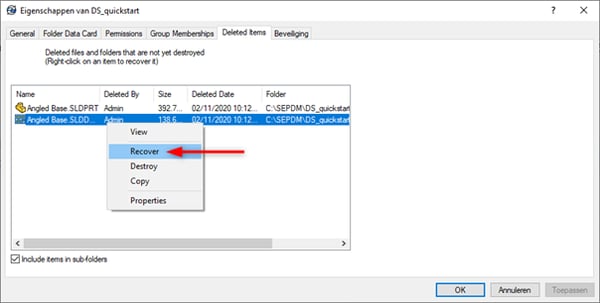
Zo haal je je bestanden met een paar kliks weer terug.
5 Er ontbreken zaken in de interface zoals data card, where used, etc.?
Wanneer een file geselecteerd is, heb je normaal gezien de mogelijkheid om de datakaart, ‘where used’ en dergelijken te bekijken. Maar deze opties zie je opeens niet meer. Help!
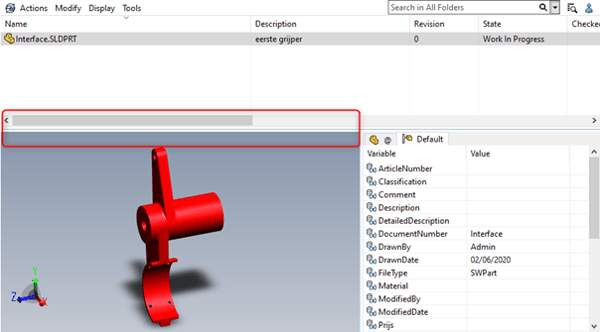
Waarom zie ik de data card en ‘where used’ niet?
Dat komt omdat de preview tabs staan uitgeschakeld. Hierdoor kan je de handige menu’s niet meer zien.
Fix: Hoe haal je de preview tabs tevoorschijn?
Doe een rechtermuisklik op een lege plek in de Vault, dan View > Preview tabs
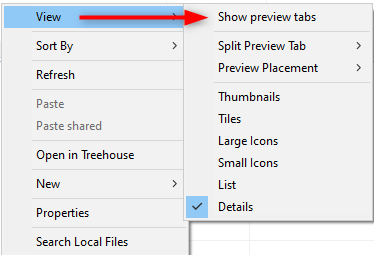
Voilà , de preview tabs zijn er weer!
6 Ik wil graag in de gehele vault de weergave op details zetten.
In de ene folder zie je alle bestanden netjes op details staan, in de andere staan deze op pictogrammen. Dit zorgt voor een verwarrende interface. Bovendien zie je in de weergave met de pictogrammen niet veel nuttige informatie. In de ‘details’ weergave zie je die juist wel.
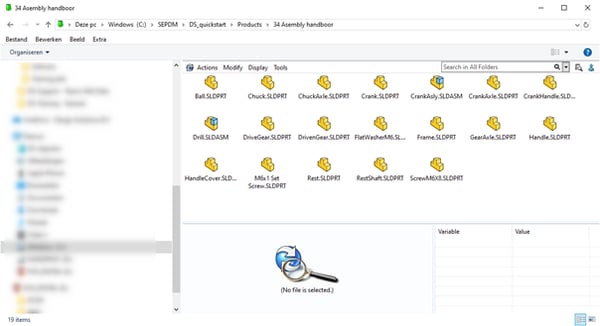

Zeg nu zelf, de ‘details’ weergave geeft veel meer informatie dan bovenstaande folder, toch?
Waarom staan niet alle weergaves op ‘details’?
De weergave wordt niet op alle mappen doorgezet.
Fix: Hoe zet je de weergave in heel PDM op ‘details’?
Zet de weergave op de gewenste modus, bijvoorbeeld details (aangeraden voor PDM).
Ga dan vanuit de Windows Explorer naar Extra > Mapopties > Weergave en klik ‘Op mappen toepassen’ aan:
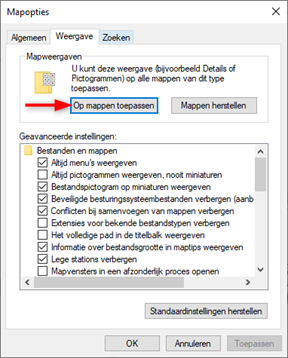
En ja hoor, nu staat de weergave in heel PDM op ‘details’. Fijn toch dat je PDM problemen meestal snel kunt fixen? Dat werkt veel rustiger.
7 Ik klik op de Vault maar er gebeurt niks
Soms lijkt de Vault niet te reageren, hoe vaak je er ook op klikt. Hoe komt dat toch!
Waarom reageert de Vault niet?
Je hebt bij het aanmelden van PDM waarschijnlijk even weg geklikt. Er komt dan wel een foutmelding, maar die heb je wellicht niet gezien!
-3-2.png?width=407&name=MicrosoftTeams-image%20(29)-3-2.png)
Fix: hoe zorg je dat de PDM Vault weer reageert?
Zoals de meeste fixes in deze blog is de oplossing gelukkig vrij eenvoudig. Rechtermuisklik op Vault, en kies dan login.
-3-2.png?width=270&name=MicrosoftTeams-image%20(30)-3-2.png)
Nou, een kind kan de was doen!
Meer weten?
Stond jouw probleem hier niet tussen? Neem gerust contact op met de helpdesk. Een vereiste is wel dat je een geldig onderhoudscontract hebt.
Wil je nooit onze blogs missen?
/Arne%20Van%20Nieuwenhuyze.png?width=80&height=80&name=Arne%20Van%20Nieuwenhuyze.png)
/Arne%20Van%20Nieuwenhuyze.png)
-1.png?width=300&height=225&name=whitepaper%20-%20virtual%20twins%20(1)-1.png)


